Introdução
Este documento descreve o procedimento para converter uma série UCS-C integrada no modo gerenciado Intersight para o modo autônomo.
Pré-requisitos
Verifique se você tem esses requisitos antes de tentar essa configuração.
- Computador para conectar ao servidor C-Series
- Monitor
- cabo KVM
- Teclado
- Cabo 1G para conexão à porta de gerenciamento
Requisitos
A Cisco recomenda que você tenha conhecimento destes tópicos:
- Noções básicas sobre servidores Unified Computing Systems (UCS)
- Compreensão básica do modo gerenciado de interceptação (IMM)
- Noções básicas sobre o Cisco Integrated Management Controller (CIMC)
- Entendimento básico de rede
Componentes Utilizados
- IMM (Intersight Managed Mode, modo gerenciado de supervisão)
- Firmware versão 4.3(3.240007)
- Interconexão de estrutura 6536
- UCSC-C220-M5SX
As informações neste documento foram criadas a partir de dispositivos em um ambiente de laboratório específico. Todos os dispositivos utilizados neste documento foram iniciados com uma configuração (padrão) inicial. Se a rede estiver ativa, certifique-se de que você entenda o impacto potencial de qualquer comando.
Informações de Apoio
Esse processo é necessário em situações em que o adaptador de rede requer substituição e a peça é entregue com um firmware mais baixo, o que não permite que o servidor conclua a descoberta.
Configurar
Colocar O Servidor No Modo Independente

aviso: Certifique-se de que o servidor esteja desligado antes de iniciar este procedimento.
Etapa 1. Desativar O Servidor
Navegue até a interface da Web do IMM, navegue até a guia Interconexões de estrutura > Conexões > Servidores e selecione o servidor desejado.
Em seguida, clique nos 3 pontos e desative-o:
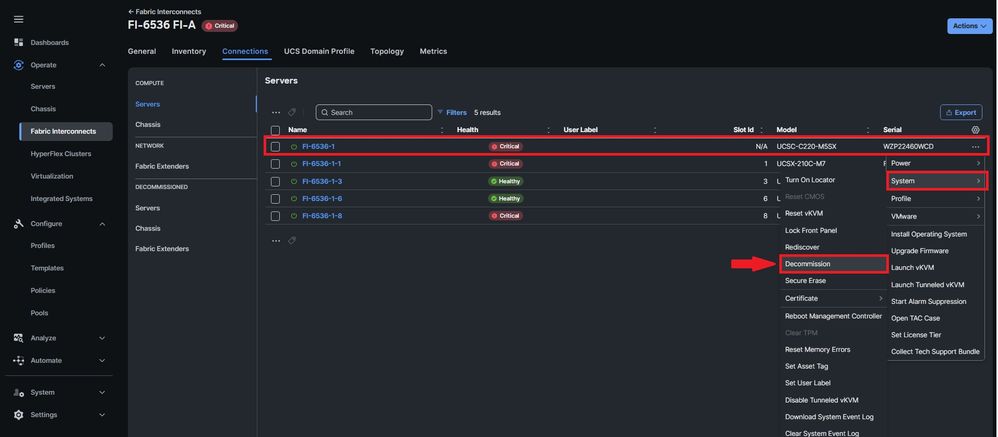

Note: Você pode verificar o progresso do descomissionamento na guia solicitações.
Etapa 2. Desconfigurar As Portas Do Servidor
Navegue até a guia Interconexões de estrutura > Perfil de domínio do UCS e selecione Política de porta:
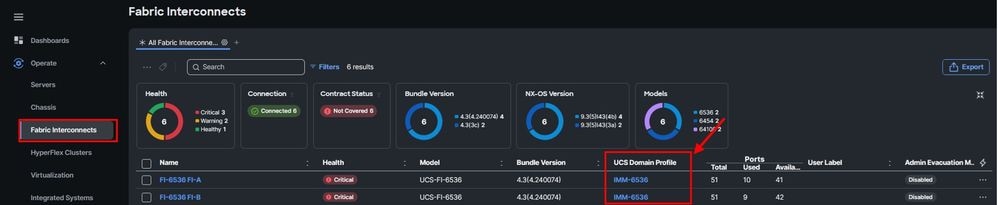
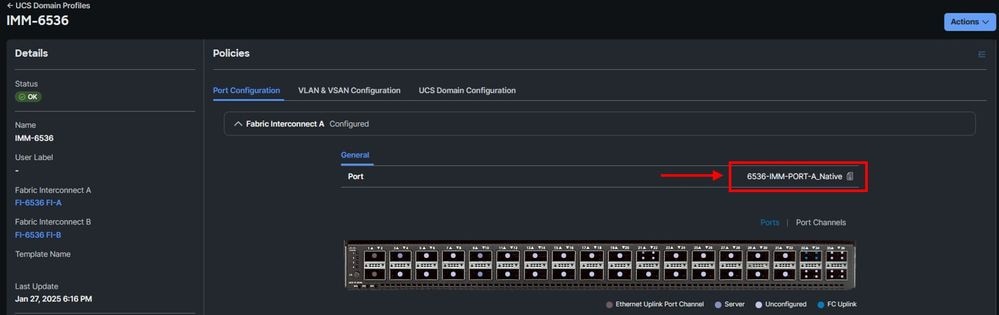
Na guia Funções de porta, selecione as portas atuais que estão configuradas como Porta do servidor. Clique em Configurar e selecione a função como Não configurado. Salve as alterações e reimplante o perfil de domínio. Repita o mesmo procedimento no Interconector de estrutura B.
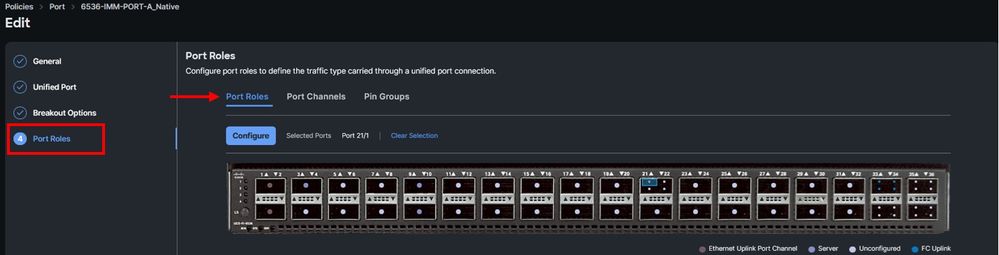
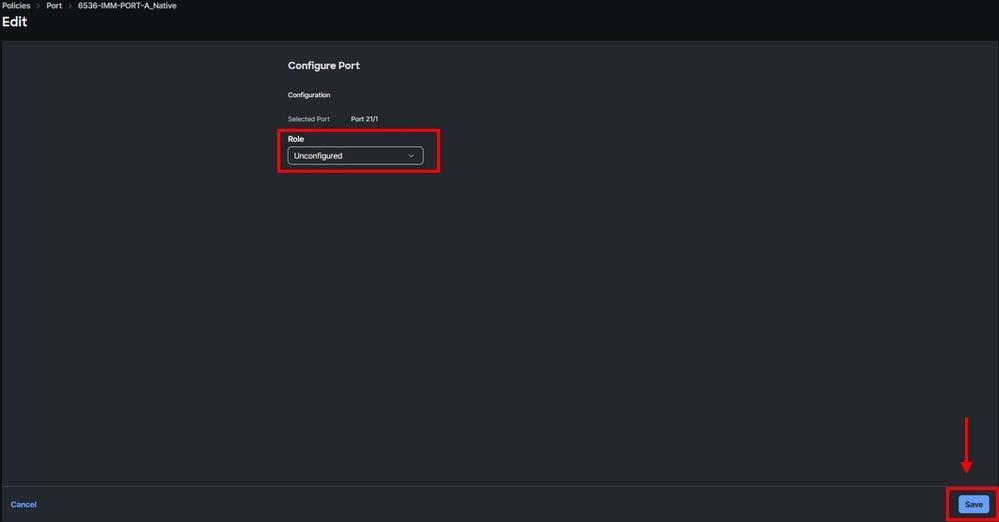
Etapa 3. Alterar o CIMC para as configurações padrão
Desligue o servidor e remova os cabos de alimentação.
Aguarde 2 minutos e conecte os cabos de alimentação novamente.
Conecte um cabo KVM à porta de console do servidor com um monitor e um teclado.
Monitore o processo de inicialização do servidor até chegar ao menu Cisco e pressione F8 para entrar no Cisco IMC Configuration Utility.
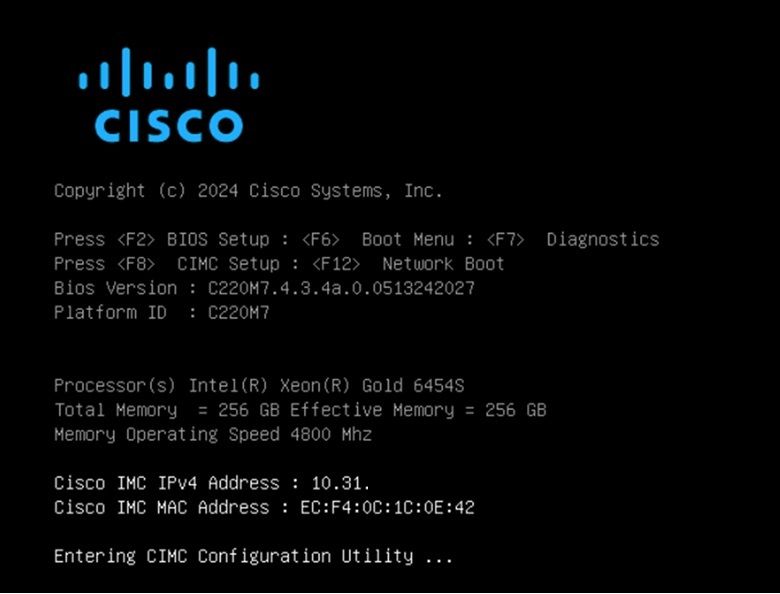
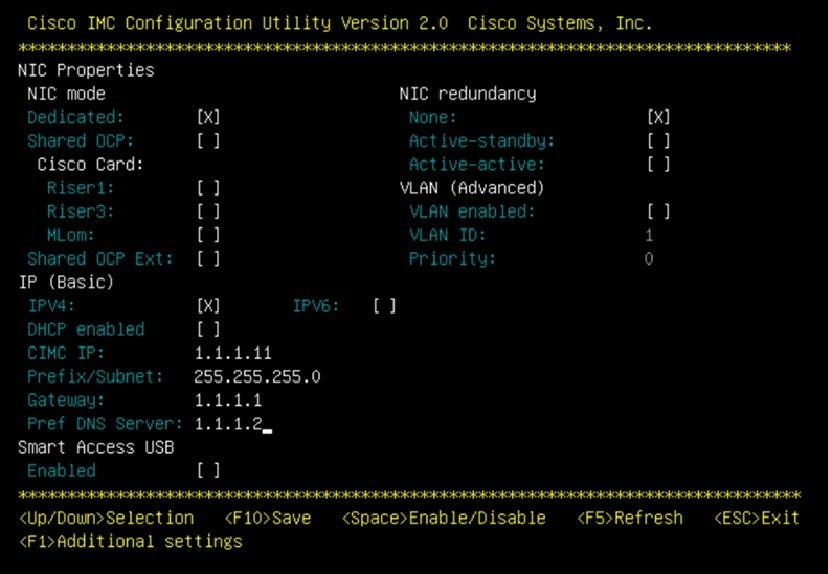
Pressione F1 e ative Fatory Default.

Pressione F10 para salvar as alterações e reinicializar o servidor.
Etapa 4. Configurar o CIMC para o modo independente
Monitore o processo de inicialização do servidor até chegar ao menu Cisco e pressione F8 para entrar novamente no Cisco IMC Configuration Utility.
Aplique a próxima configuração:
- Modo NIC selecionado para Dedicado
- IP para IPV4
- IP do CIMC com um IP na mesma sub-rede do computador.
- Redundância de NIC para nenhum
- no vlan
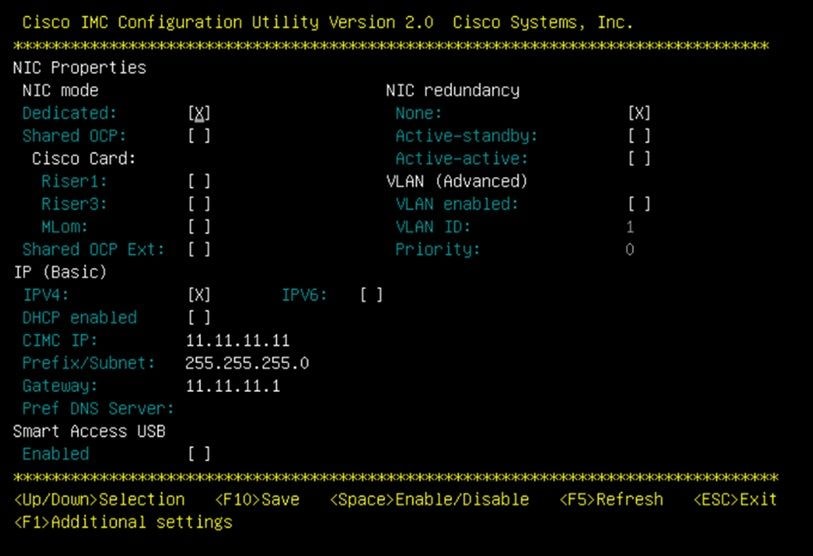
Pressione F10 para salvar as alterações e reinicializar o servidor.
Conecte o computador à Porta de Gerenciamento física no servidor e abra um navegador da Web.
Use o IP configurado https://x.x.x.x

Exibição do prompt do CIMC e versão atual do CIMC:
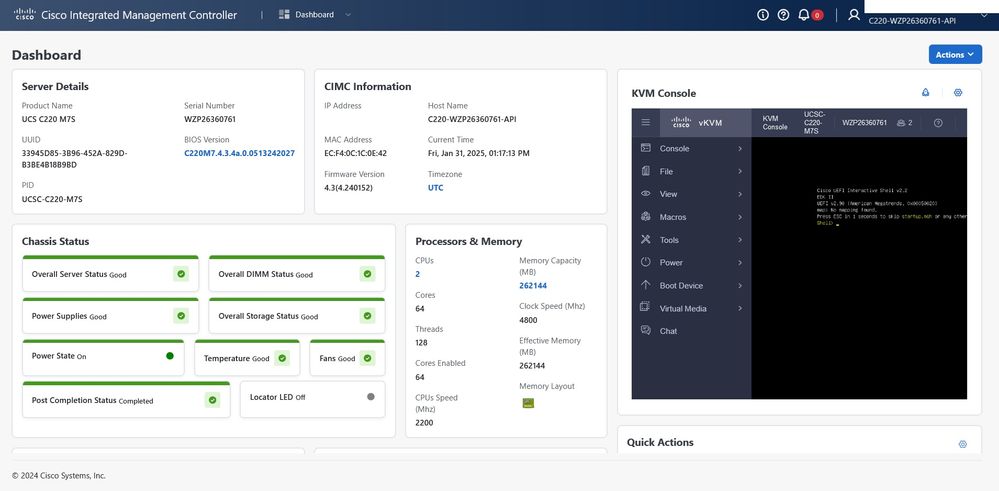
Recriar a imagem da versão do firmware

Note: Caso seu servidor esteja integrado novamente à Intersight, é altamente recomendável recriar a versão do firmware.
Etapa 1. Fazer download do ISO do Host Upgrade Utility (HUU)
Você pode baixar o ISO HUU em software.cisco.com.
Etapa 2. Iniciar o KVM e mapear o ISO do HUU

Note: Se preferir, expanda a guia KVM, navegue para Ações > Sistema e clique em Iniciar KVM.
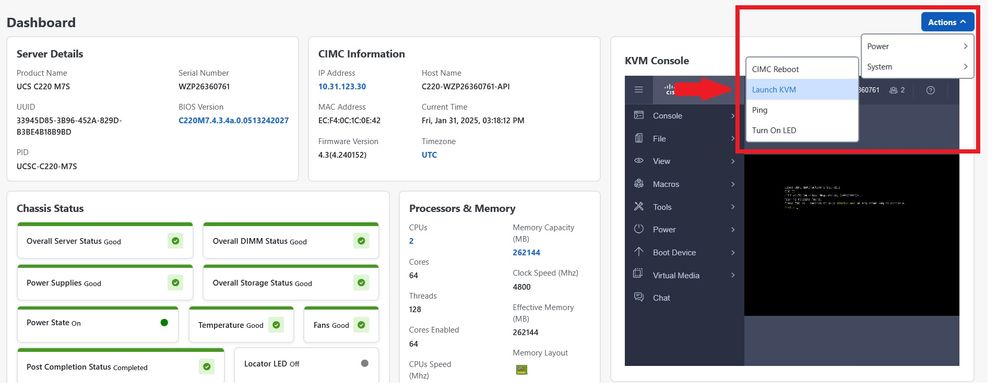
Depois de fazer o download do HUU para a versão atual, navegue para CIMC e, em seguida, à direita, veja o console KVM e remova em Virtual Media, clique em vKVM-Mapped vDVD e mapeie o arquivo ISO:
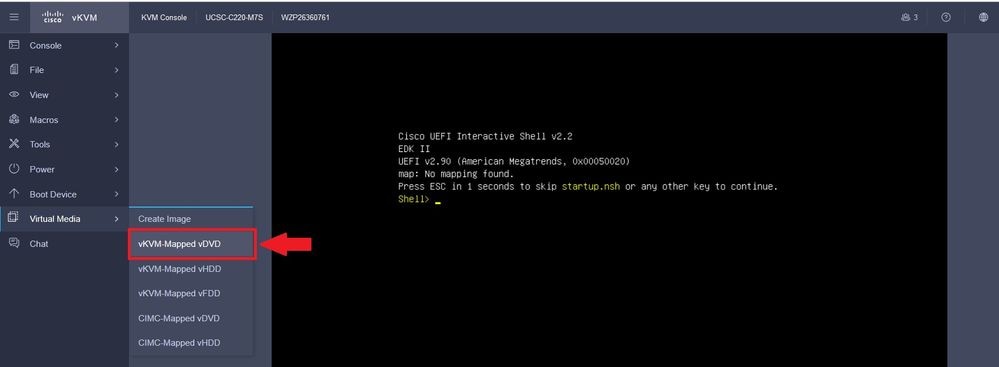
Mapear HUU no CD/DVD do Map:
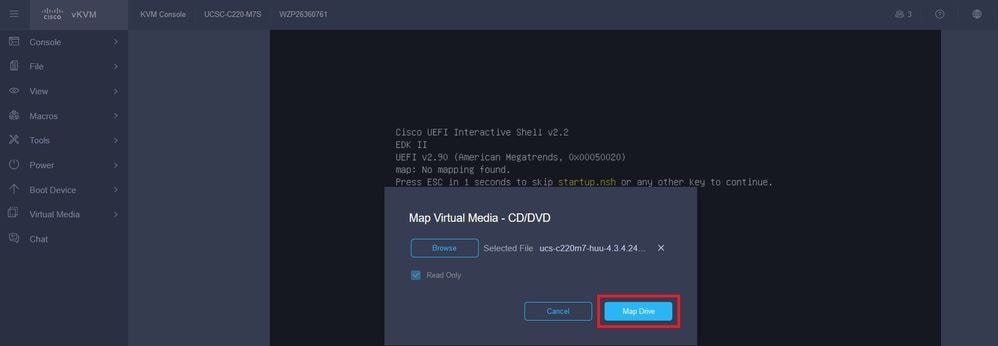
Etapa 3. Inicializar usando ISO HUU
Reinicialize o servidor e monitore o processo de inicialização até chegar ao menu Cisco e pressione F6 para entrar no Boot Menu (Menu de inicialização).
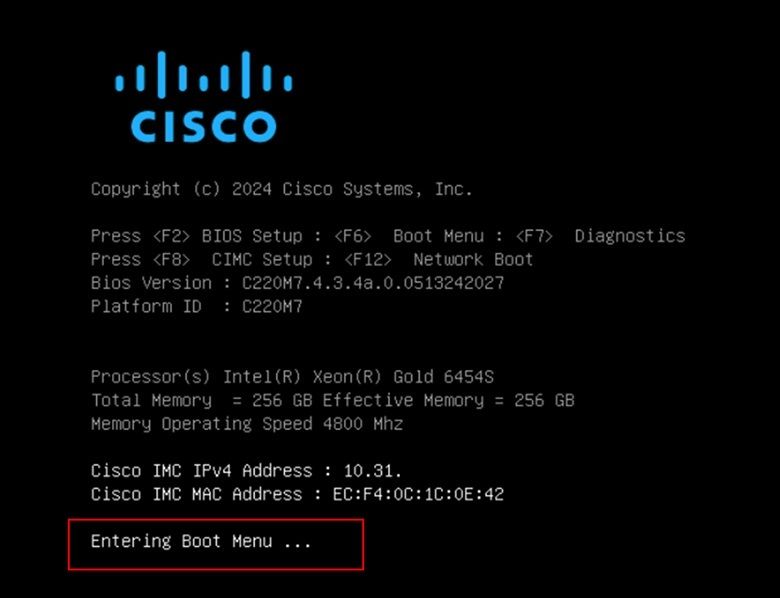
Selecione a opção vKVM-Mapped vDVD para inicializar o ISO do HUU mapeado:
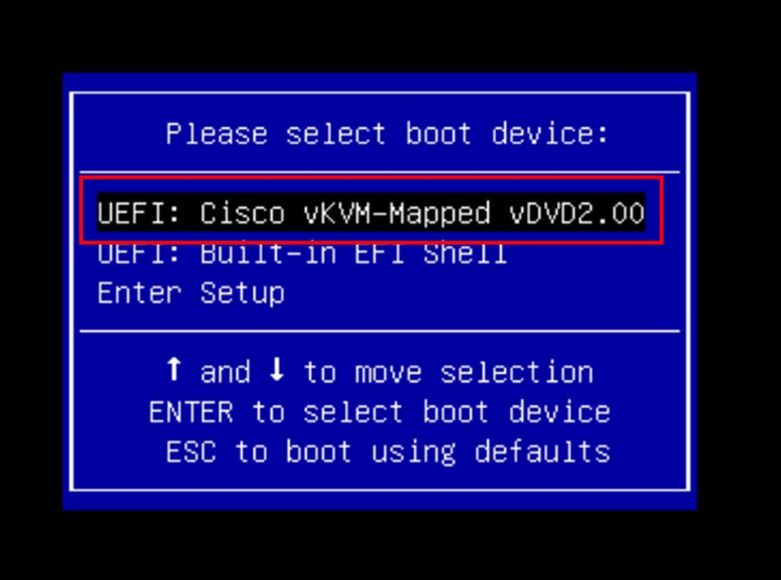

Note: O carregamento do HUU ISO pode levar vários minutos.
Etapa 4. Recriar a imagem da versão atual
Aguarde até que o ISO do HUU seja carregado e aceite o Contrato de licença de software da Cisco.
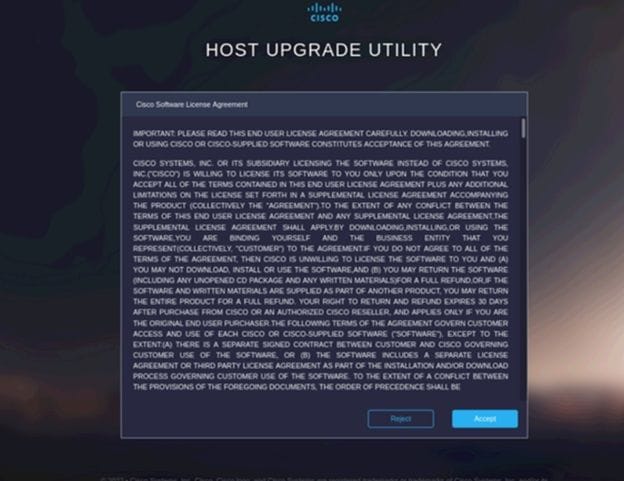
Mude para o Modo avançado, selecione todos os componentes e clique em Atualizar e ativar.
Aguarde até que a recriação seja concluída e o servidor seja reinicializado.
Integrar servidor à Cisco Intersight

Note: Antes de integrar o servidor à Intersight, é importante redefinir o adaptador CIMC e VIC nas configurações padrão de fábrica para que eles possam ser configurados corretamente.
Etapa 1. Definir o BMC e o VIC para o padrão de fábrica
Navegue até Administração > Utilitários > Ações > Utilitários de administração > Redefinir para padrões de fábrica:
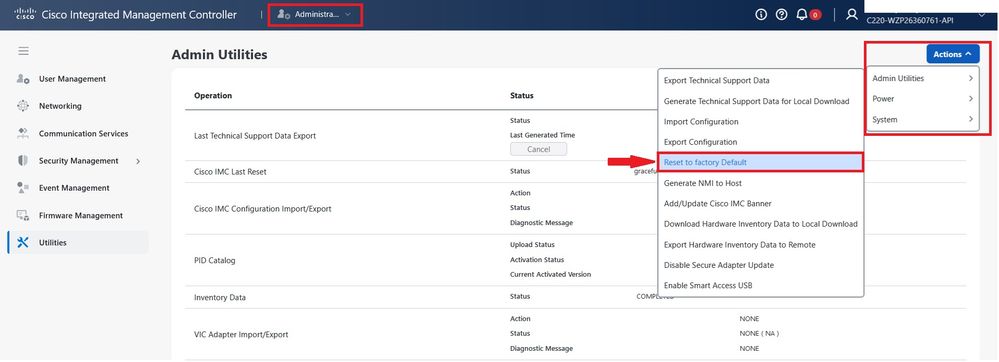
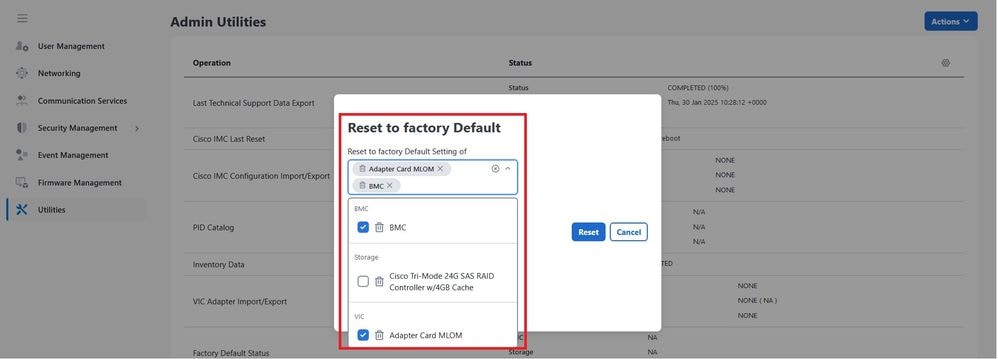

Note: Não é necessário redefinir para dispositivos de armazenamento padrão. Se for selecionada, apagará as Unidades virtuais e os dados gravados nos discos.
Etapa 2. Portas Reconfiguradas Como Portas Do Servidor
Navegue até a guia Interconexões de estrutura > Perfil de domínio do UCS e selecione Política de porta.
Na guia Funções de porta. Selecione as portas anteriores que foram configuradas como estado Não configurado. Clique em Configurar e selecione a função de porta como Porta do servidor. Salve as alterações e reimplante o perfil de domínio, repita o mesmo procedimento na Interconexão de estrutura B.
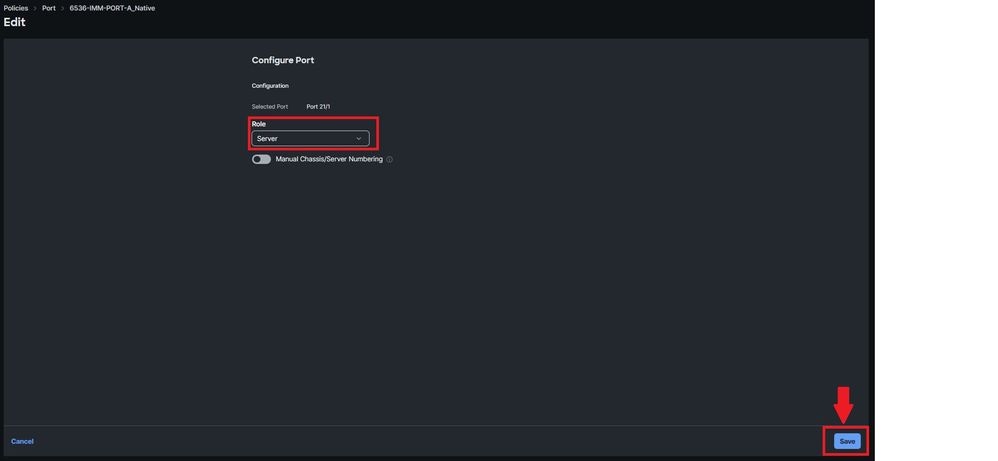
Conecte as portas necessárias do adaptador de rede às portas de interconexões de estrutura.
Etapa 3. Recomissionar O Servidor
Navegue até a guia Interconexões de estrutura. Selecione a Interconexão de estrutura conectada ao servidor. Clique na guia Conexões e, na área Descomissionado, selecione Servidores. Selecione o servidor e recommita-o.
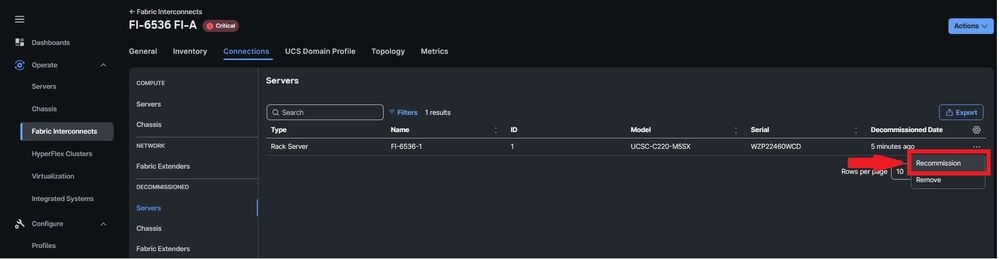
Você pode monitorar o processo de descoberta do servidor na guia Requests.
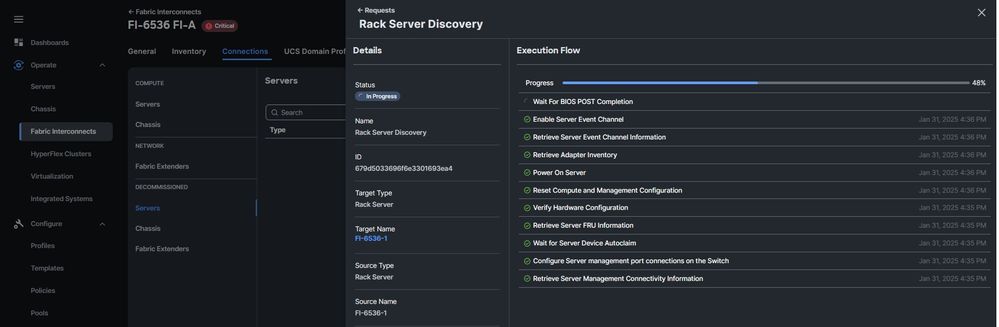

Note: A descoberta pode levar vários minutos para ser iniciada.
Verificar
Para fins de verificação e para confirmar via CLI que o servidor da série C foi integrado corretamente, você pode executar este comando:
6536-A(nx-os)# show interface chassis-info
Adapter Mode Flags: I - CIMC IMM mode
U - CIMC UCSM mode
S - CIMC Standalone mode
Y - NCSI Yes
N - NCSI No
--------------------------------------------------------------------------------------------------
Chassis Chassis Remote Chassis Module Adapter Mode
ID Port Port State Uplink Model Serial Model Serial
--------------------------------------------------------------------------------------------------
1 Br-Eth1/21/1 Active 1 UCSC-C220-M5SX WZP22460WCD UCSC-MLOM-C25Q-04 FCH22337SV2 I-Y
Informações Relacionadas


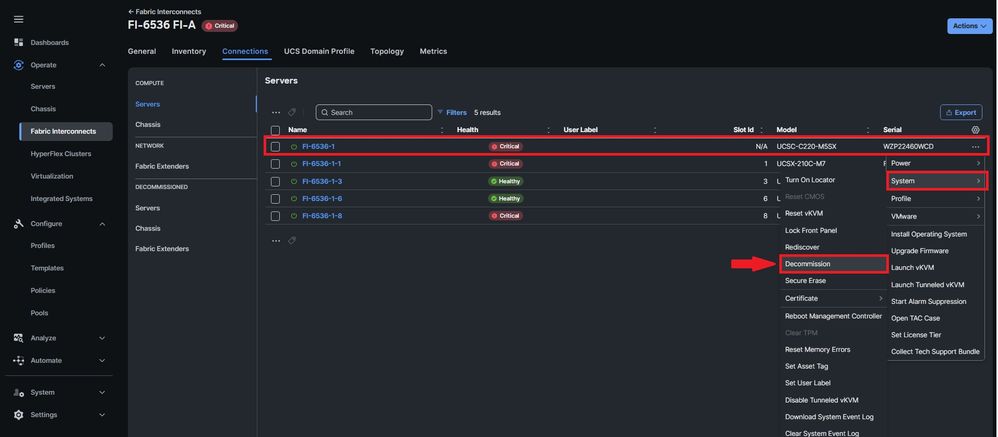

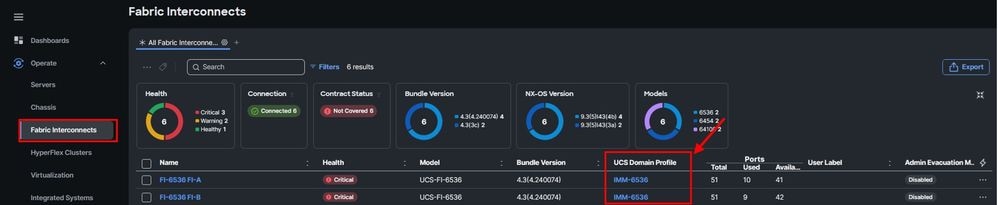
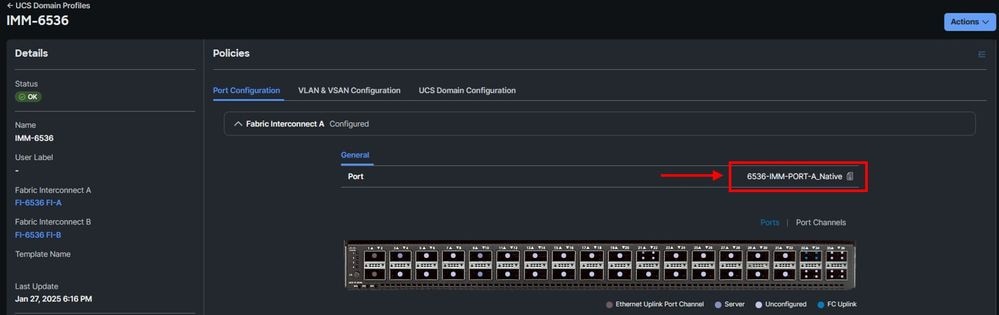
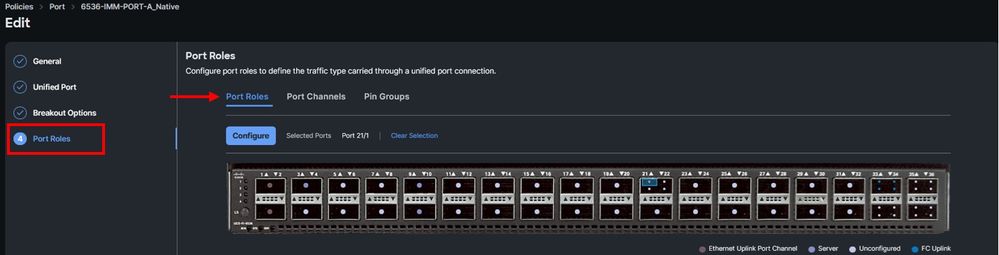
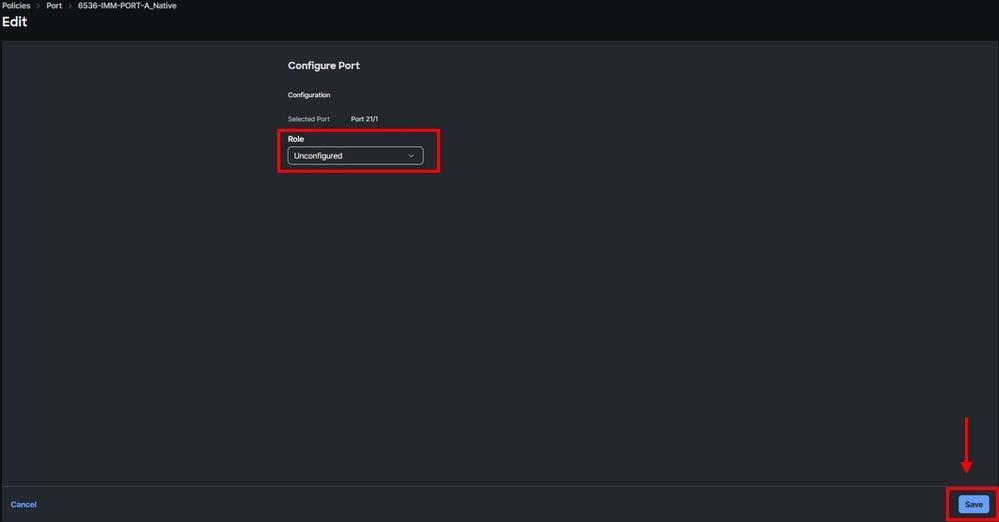
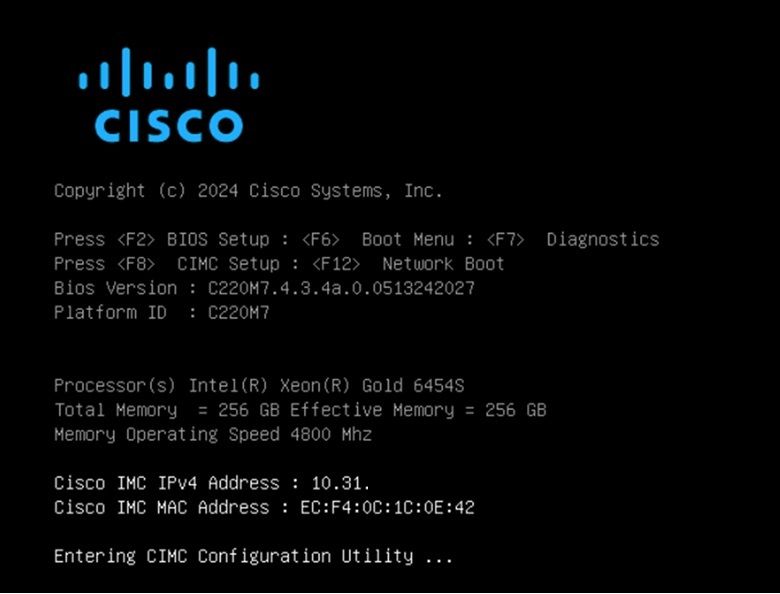
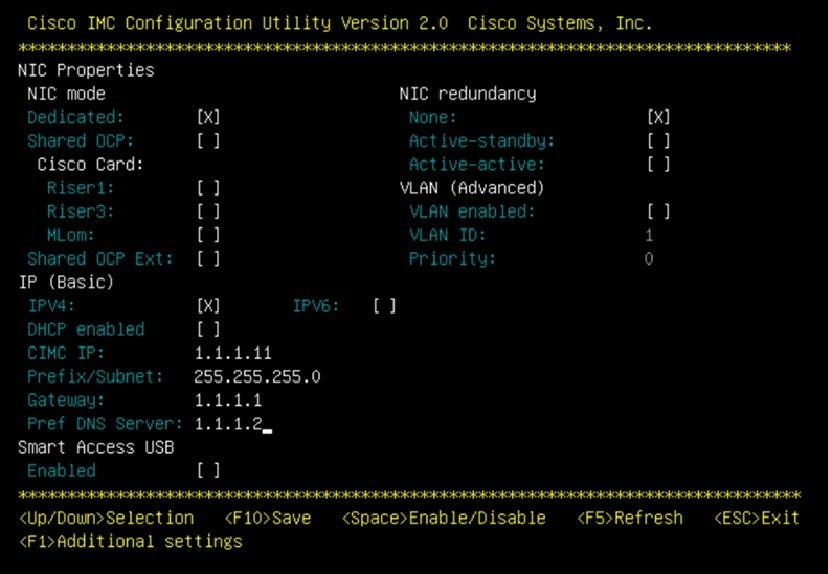

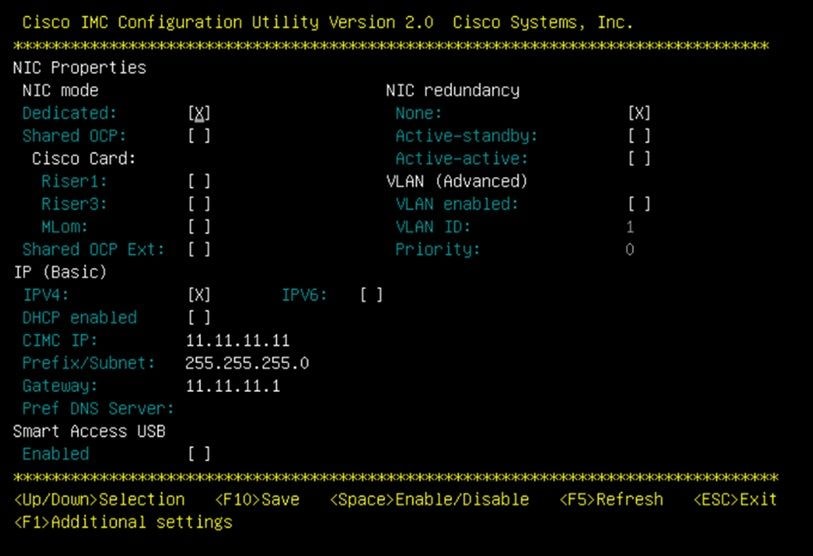

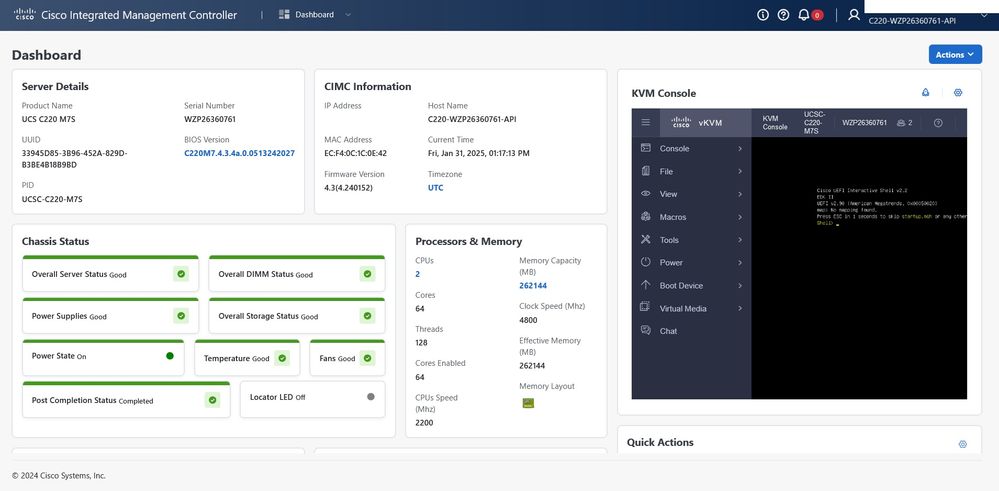
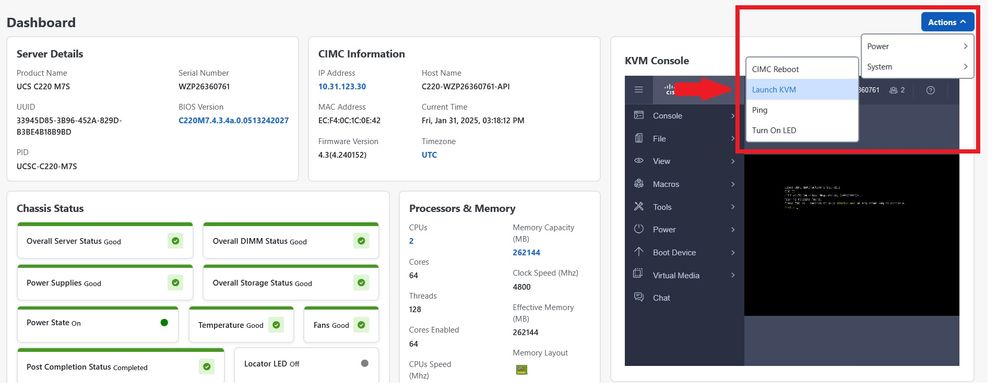
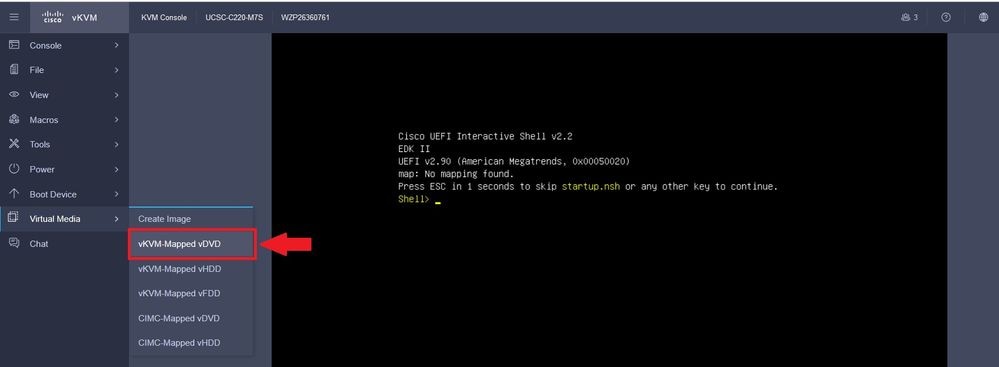
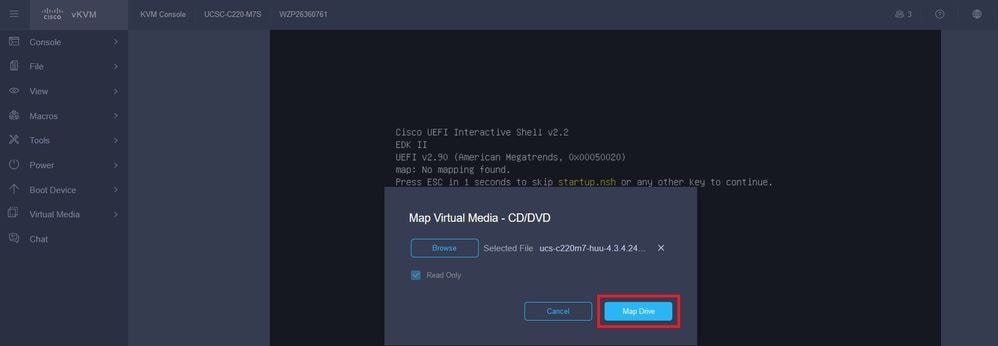
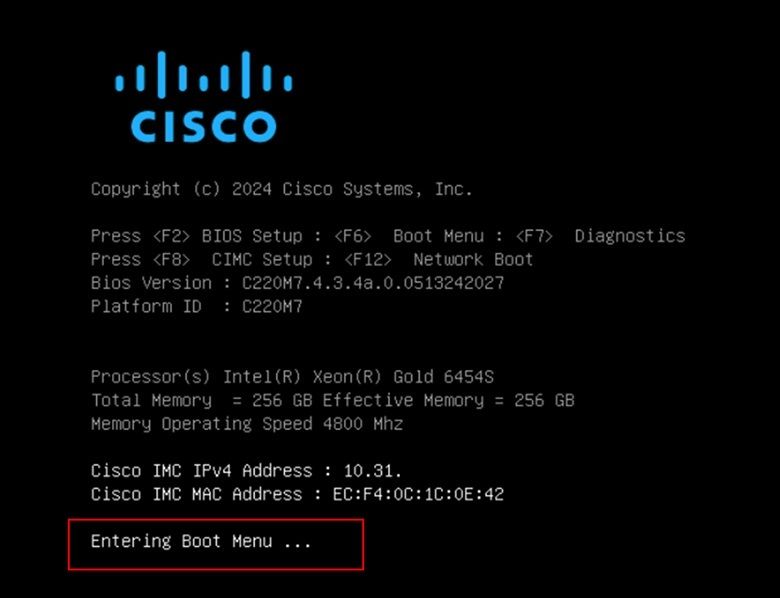
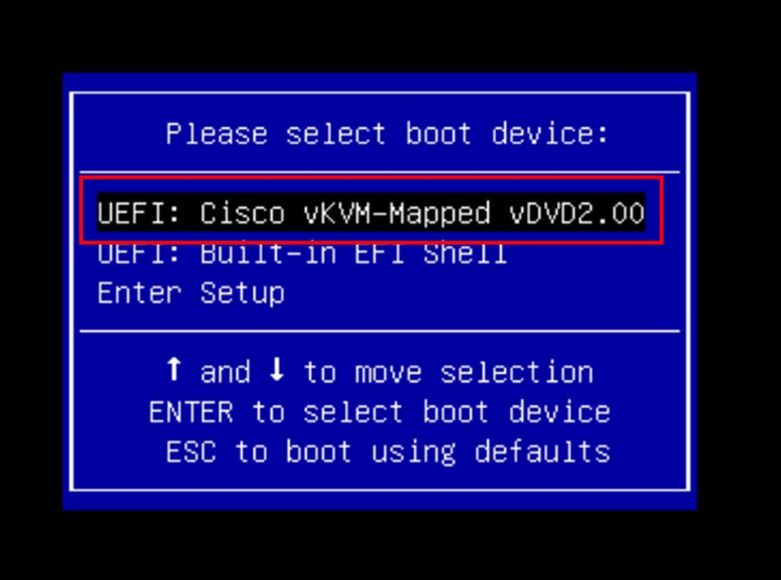
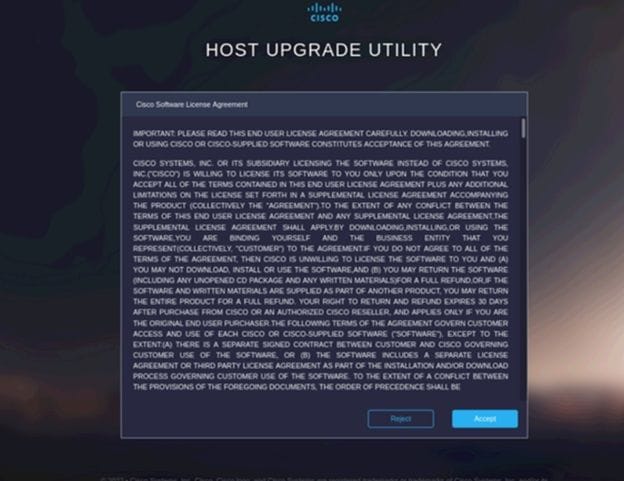
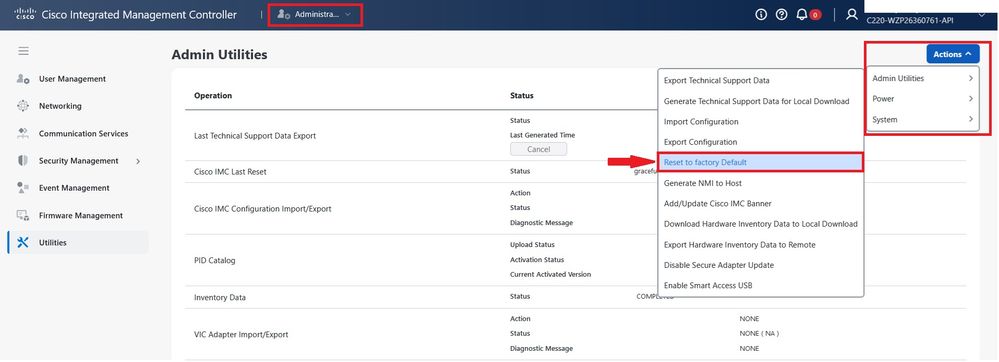
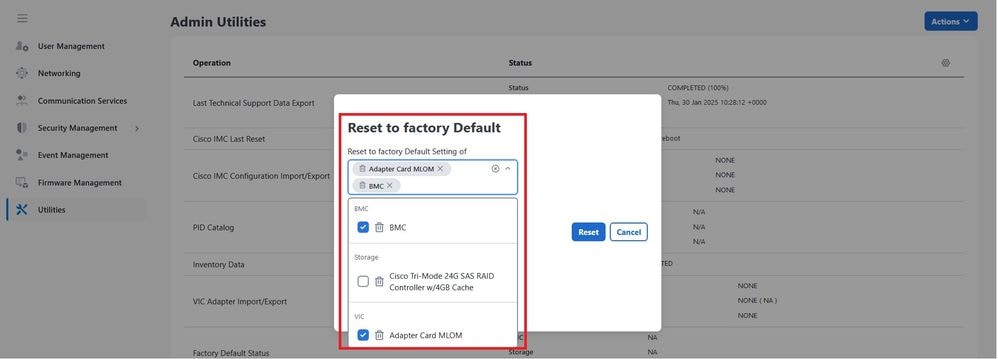
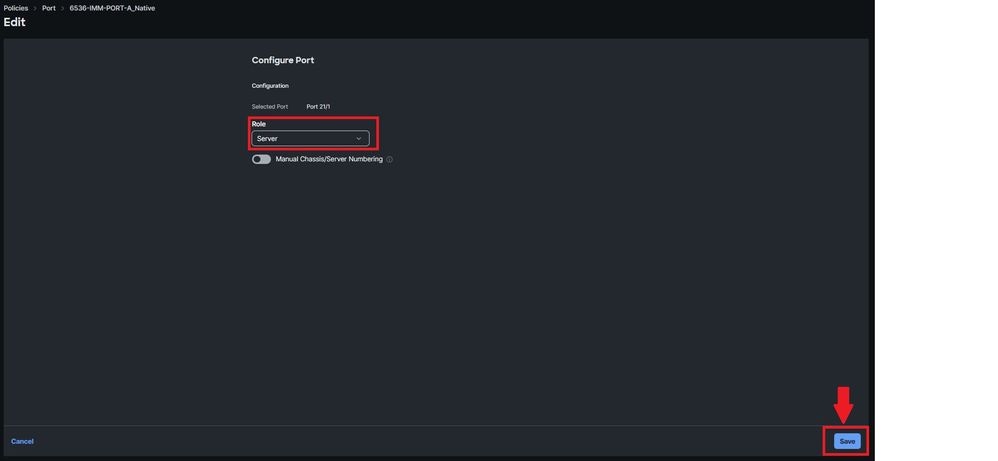
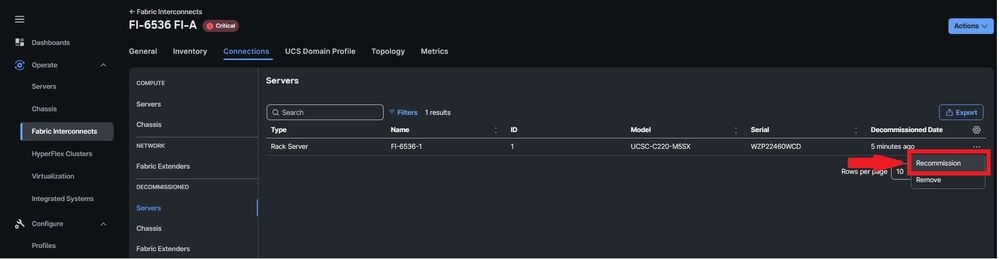
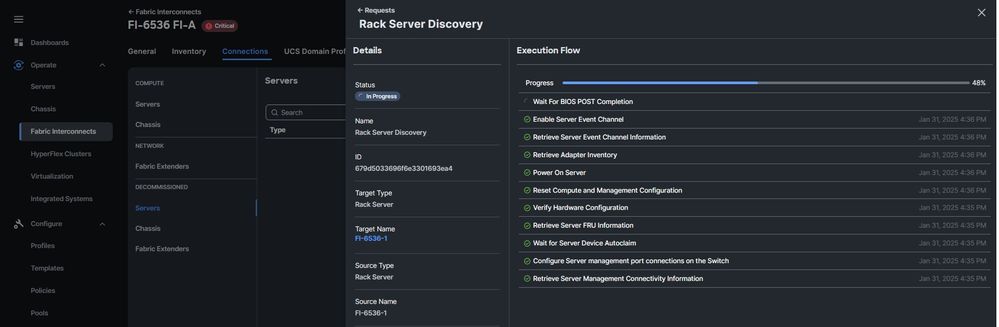
 Feedback
Feedback